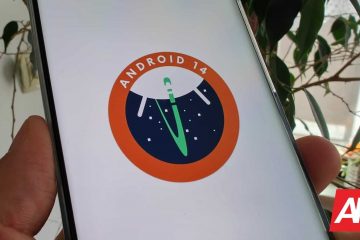Steam, una piattaforma di distribuzione di giochi digitali che si è evoluta in una comunità di gioco in cui i giocatori di tutto il mondo commentano, discutono e valutano i giochi. La chat di Steam è integrata nel client di Steam per migliorare l’esperienza di gioco degli utenti. Molti utenti hanno segnalato che l’immagine di errore non è stata caricata durante l’utilizzo di Steam Client per inviare un’immagine tramite la chat. Anche, a volte Steam non consente il caricamento di un’immagine del profilo. L’errore si legge come “Impossibile avviare il caricamento: caricamento dell’immagine non riuscito”.
Le cause di questo errore possono essere una connessione Internet lenta e instabile, firewall di Windows, antivirus, Installazione del client Steam o cache di download danneggiata del client. Prima di procedere con le soluzioni, prova le soluzioni alternative menzionate di seguito.
Soluzioni alternative
1. Riprova a caricare l’immagine per verificare se risolve il problema.
2. Controlla se il caricamento di un’immagine diversa risolve il problema, il che significa che si è verificato un problema con l’immagine precedente.
3. Prova a caricare l’immagine in un orario diverso quando il traffico di rete è basso.
4. Assicurati di non esaurire lo spazio sul server Steam.
Correzione 1 – Aggiorna il client di Steam
1. Apri l’applicazione Steam sul desktop. Fai clic su Steam nella barra dei menu.
2. Nelle opzioni del menu, seleziona Verifica aggiornamenti client di Steam. Applica l’aggiornamento, se disponibile.
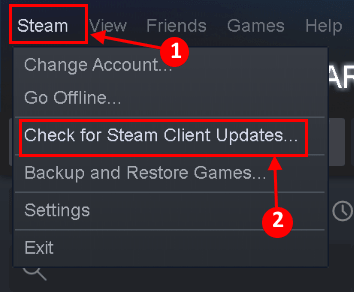
3. Riavvia Steam e controlla se l’immagine può essere caricata.
Correzione 2 – Esci e accedi al client Steam
1. Avvia il client di Steam. Fai clic sul nome del profilo nell’angolo in alto a destra della finestra.
2. Seleziona l’opzione Esci dall’account dal menu a discesa.
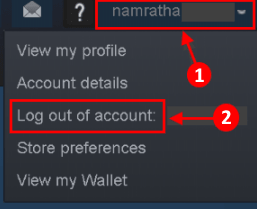
3. Fai clic su Esci nella finestra di dialogo che viene visualizzata di seguito. Esci da Steam e poi riavvia di nuovo. Accedi al tuo account e verifica se l’immagine può essere caricata senza errori.
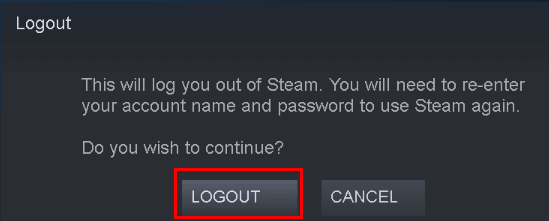
Correzione 3 – Cambia lo stato in Online
1. Avvia Steam e apri il menu Amici.
2. Seleziona Online e riavvia per verificare se l’immagine può essere caricata su Steam.
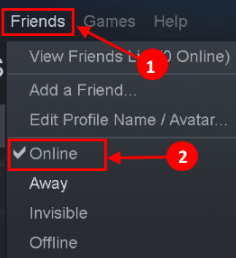
Correzione 4 – Cancella la cache di download del client Steam
1. Apri Impostazioni nel menu Steam dopo aver avviato l’applicazione Steam .
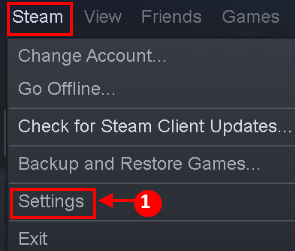
2. Nella finestra Impostazioni seleziona Download nel riquadro di sinistra.
3. Nel riquadro di destra, fai clic sul pulsante Cancella cache download, quindi conferma per eliminare la cache.
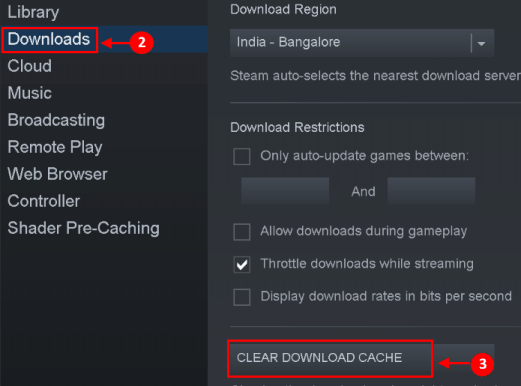
4. Riavvia Steam per verificare se il problema è stato risolto.
Correzione 5 – Abilita/disabilita VPN e proxy
1. Esci dal client Steam. Usa il Task Manager per assicurarti che nessun processo relativo a Steam sia in esecuzione sul tuo sistema.
2. Premi il tasto Windows + R per aprire Esegui. Apri Impostazioni proxy digitando ms-settings:network-proxy nella finestra di dialogo Esegui.
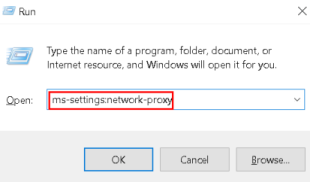
3. In Proxy, disattiva disattiva quanto segue: Rileva automaticamente impostazioni, Utilizza script di configurazione e Utilizza un proxy server.
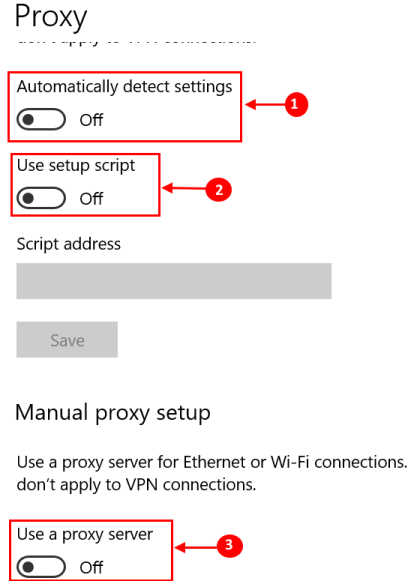
4. Riavvia Steam e controlla se il problema di caricamento delle immagini è stato risolto.
5. Se il problema persiste, utilizza un’altra rete e controlla se viene risolto.
Correzione 6 – Disabilita firewall e antivirus
Antivirus e firewall interferiscono con i programmi e ne impediscono il corretto funzionamento.
Disattiva antivirus
1. Digita Sicurezza di Windows nella casella di ricerca e seleziona il primo risultato.
2. Dopo l’apertura di Sicurezza di Windows, fai clic sull’opzione Protezione da virus e minacce.
3. Seleziona l’opzione Gestisci impostazioni nella sezione Impostazioni di protezione da virus e minacce.
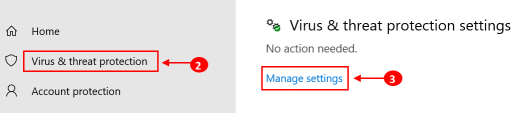
4. Disattiva l’interruttore Protezione in tempo reale.
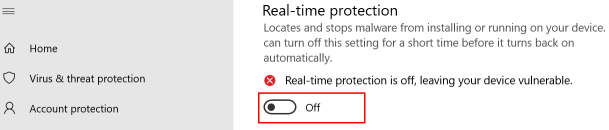
Disattiva firewall
1. Digita Sicurezza di Windows nella casella di ricerca e seleziona il primo risultato.
2. Nel riquadro di sinistra, fai clic su Firewall e protezione della rete.
3. Seleziona Disattiva Windows Defender Firewall (non consigliato) per le reti Private e Pubbliche.
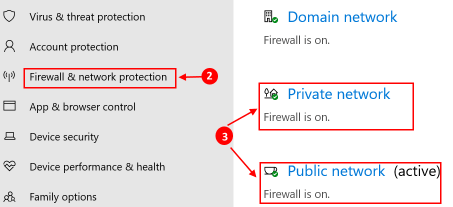
Anche se non è consigliabile disabilitare firewall e antivirus, controlla se funziona per te durante il caricamento dell’immagine.
Correzione 7 – Disattiva elenco amici compatto e visualizzazione chat
L’elenco di amici compatto e la funzione Visualizzazione chat semplificano la chat su Steam. Tuttavia, gli utenti hanno segnalato che questa funzione può interferire con il caricamento delle immagini. Questa funzione è disabilitata per impostazione predefinita, ma se l’hai abilitata nel tuo account Steam, prova a disabilitarla.
1. Fai clic sull’opzione Amici e chat nell’angolo in basso a destra della finestra Steam.
2. Nella finestra della chat, fai clic sull’icona Impostazioni nell’angolo in alto a destra.
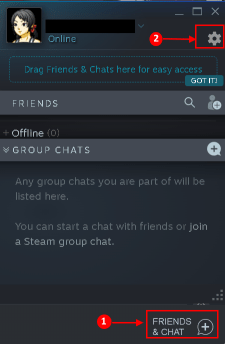
3. Seleziona l’opzione Dimensioni e ridimensionamento nel riquadro di sinistra.
4. Disattivadisattiva l’opzione Compatta elenco amici e visualizzazione chat.
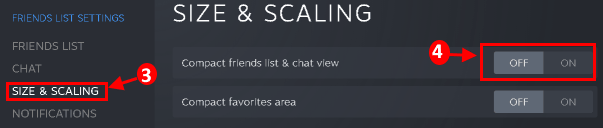
5. Chiudi Steam e riavvia per verificare se il problema persiste.
Correzione 8 – Disabilita la visualizzazione della famiglia del client Steam
Steam consente ai membri della famiglia di condividere i giochi mantenendo i propri giochi separati, il che potrebbe causare problemi agli utenti che caricano immagini sui server Steam.
1. Fai clic su Impostazioni nel menu a discesa Steam nell’app Steam.
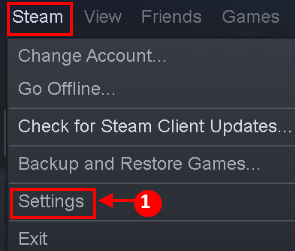
2. Seleziona Famiglia nel riquadro sinistro della finestra Impostazioni. Nel riquadro di destra, seleziona Gestisci la visualizzazione della famiglia e disabilita la visualizzazione della famiglia.
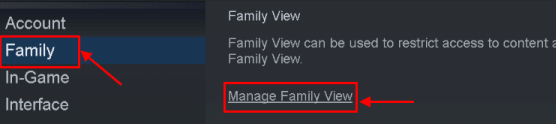
3. Riavvia l’app Steam e verifica se il problema è stato risolto.
4. Altrimenti, abilita le opzioni “Amici, chat e gruppi” e “Il mio profilo online, schermate e obiettivi” per verificare se il problema si risolve.
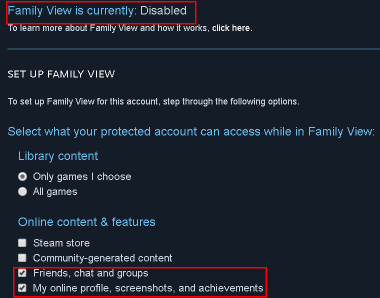
Correzione 9 – Partecipa al programma beta di Steam
Steam rilascia continuamente nuovi aggiornamenti al client in modo da aggiungere nuove funzionalità e trovare i bug segnalati. Se il problema persiste anche con l’ultima versione del client, l’adesione al programma beta potrebbe eliminare i bug e risolvere il problema.
1. Fai clic su Impostazioni nel menu Steam dopo aver avviato l’app Steam.
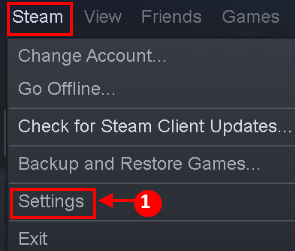
2. Nel riquadro di sinistra, fai clic su Account. In Partecipazione beta nel riquadro di sinistra, fai clic su Cambia.
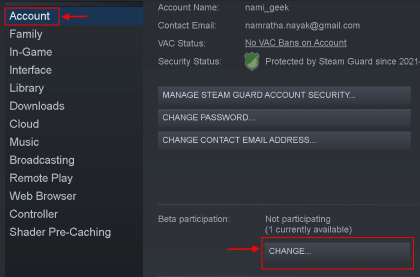
3. Espandi il menu a discesa di Partecipazione beta e seleziona Aggiornamento beta di Steam.
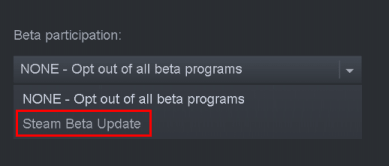
4. Applica le modifiche e fai clic su Riavvia ora.
5. Controlla se l’immagine può essere caricata dopo il riavvio di Steam.
Correzione 10 – Esegui Steam come amministratore
1. Esci da Steam e interrompi tutti i processi relativi a Steam in esecuzione sul tuo sistema dal task manager.
2. Cerca Steam nella casella di ricerca situata nella barra delle applicazioni.
3. Fai clic con il pulsante destro del mouse su Steam e seleziona Esegui come amministratore.
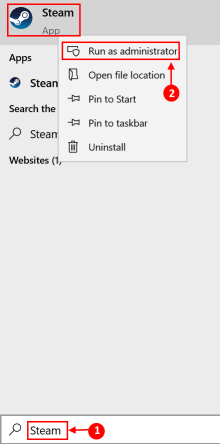 4. Steam ora si aprirà con i permessi di amministratore. Apri Chat e prova a caricare l’immagine.
4. Steam ora si aprirà con i permessi di amministratore. Apri Chat e prova a caricare l’immagine.
Correzione 11 – Rinomina e ridimensiona il file immagine
A volte le dimensioni del file di immagine o il nome dell’immagine con un carattere non supportato possono sollevare questo problema di caricamento dell’immagine.
1. Apri la cartella in cui è presente l’immagine e rinomina il file. Controlla se puoi caricare l’immagine sui server Steam. Se non funziona prova a collocare l’immagine in un’altra directory e controlla se il caricamento funziona.
2. Se l’errore persiste dopo la ridenominazione, apri un software di modifica delle immagini come Paint e prova a ridurre le dimensioni del file ridimensionando l’immagine come preferisci. Dopo aver ridimensionato l’immagine, controlla se Steam genera l’errore di caricamento dell’immagine.
Correzione 12 – Usa un browser per caricare immagini
Se dopo aver provato a rinominare e ridimensionare l’immagine, il problema persiste, prova a caricare utilizzando il client browser web.
1. Avvia il browser e visita Web di Steam.
2. Inserisci le tue credenziali di accesso e prova a caricare l’immagine sui server di Steam.
3. Se non riesce, aggiorna la pagina web (tasto F5) e riprova. Se non funziona, prova a utilizzare un altro browser (Edge o IE).
4. Se tutte le correzioni falliscono, prova a reinstallare il client Steam per risolvere il problema di caricamento. Prima di ciò, esegui il backup degli elementi essenziali e rimuovi tutte le tracce dell’installazione precedente.
Grazie per aver letto.
Speriamo che questo articolo ti abbia aiutato. Commenta e facci sapere la correzione che ha funzionato per te.
Un ingegnere del software si è trasformato in un educatore con una vasta esperienza di insegnamento nelle università. Attualmente sto lavorando alla mia passione per la scrittura.